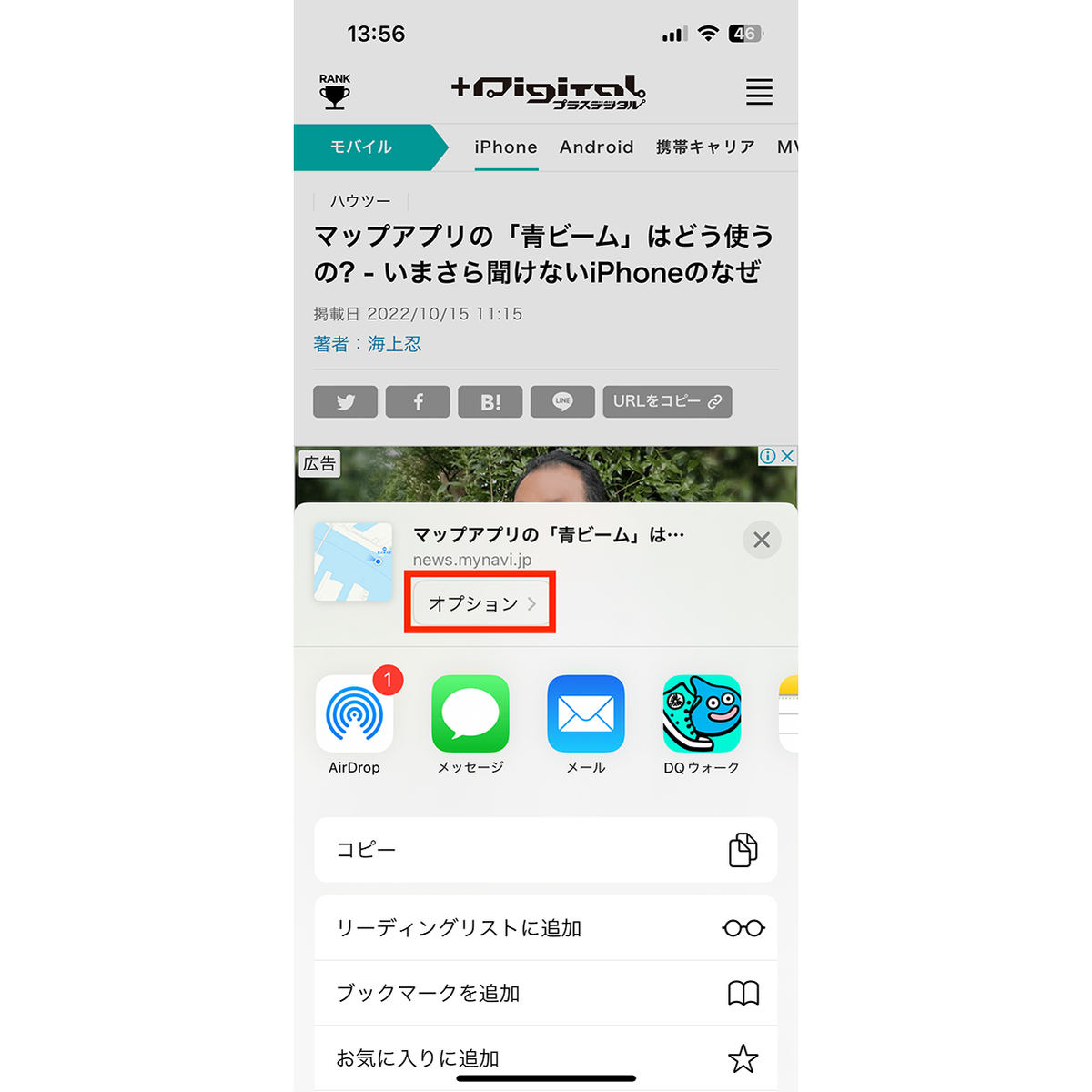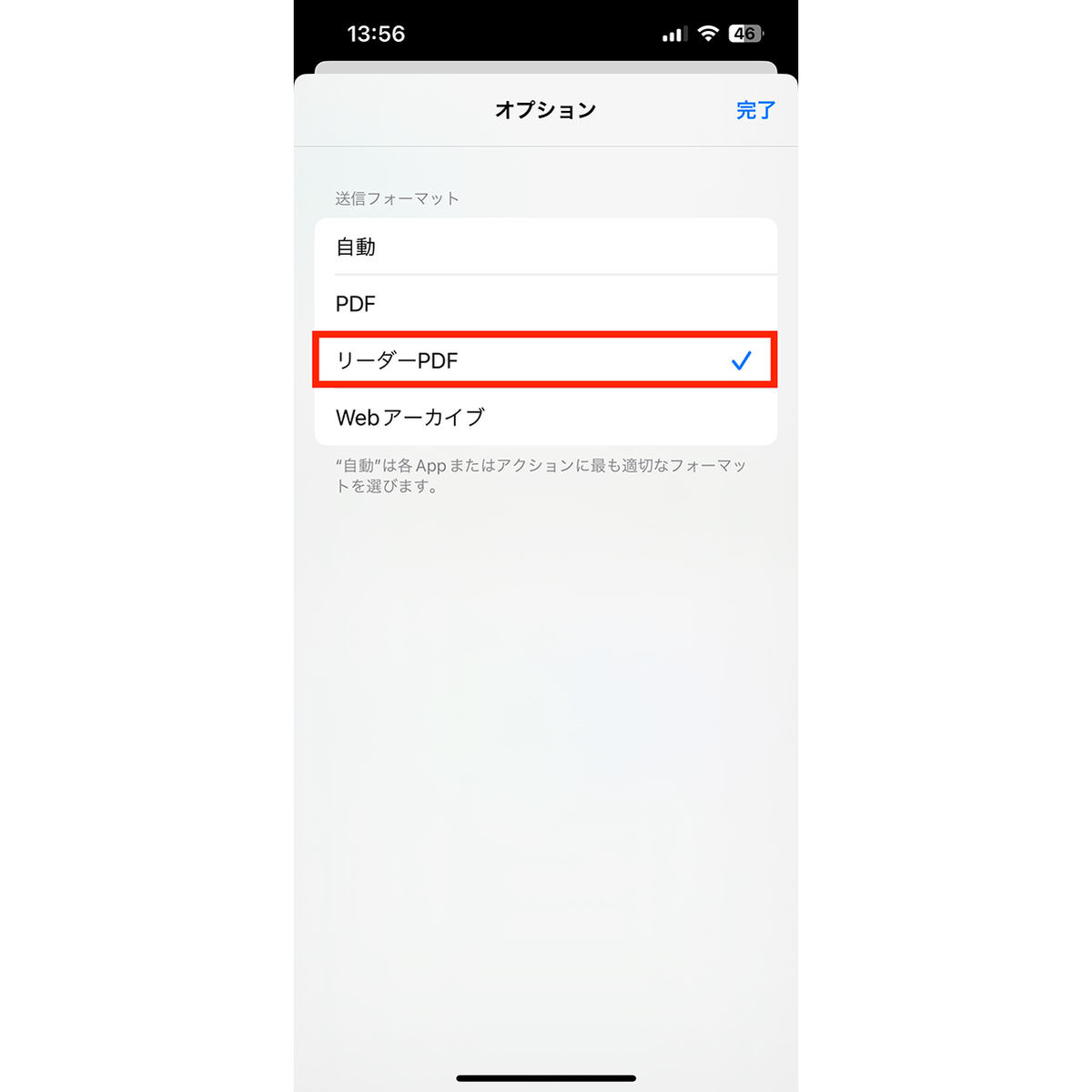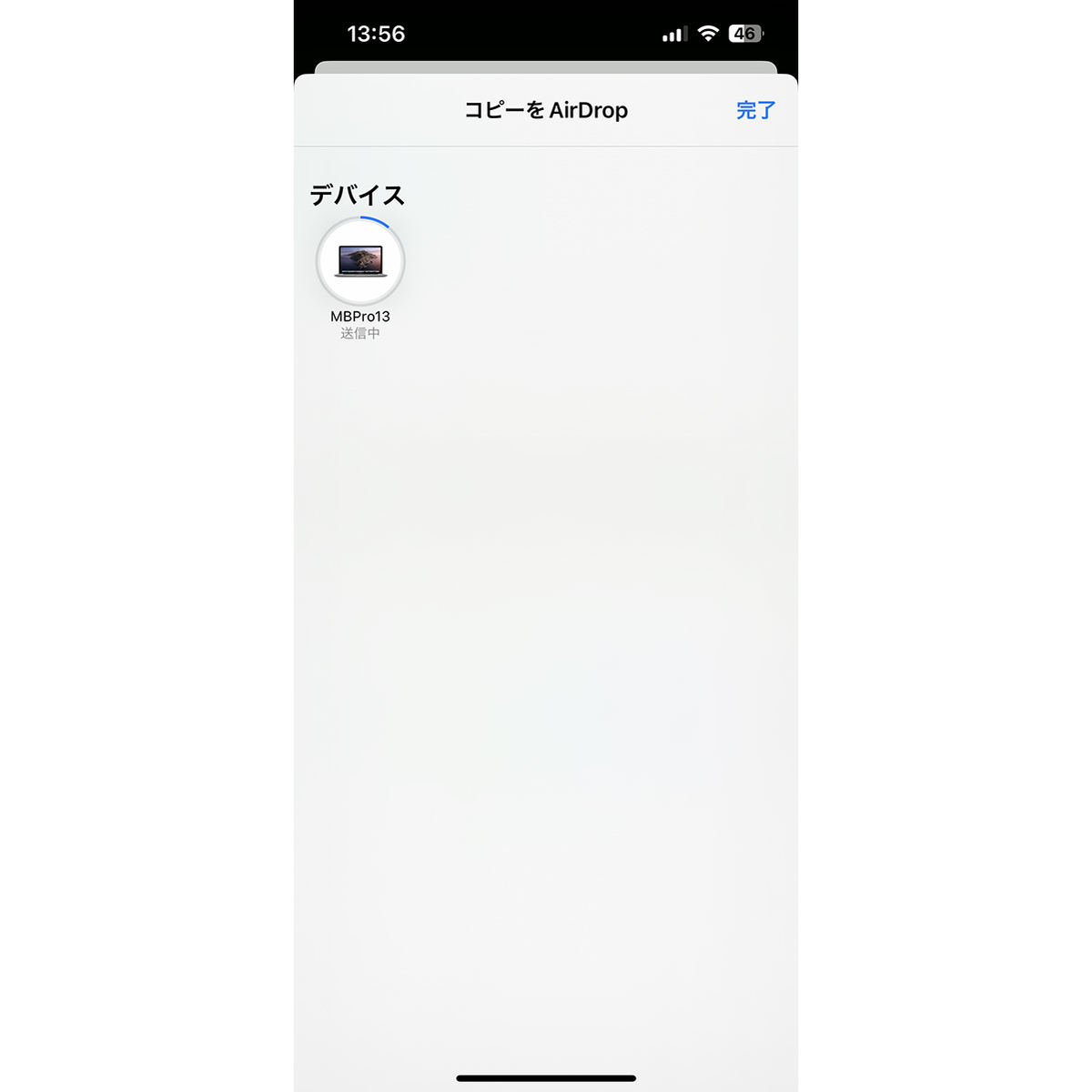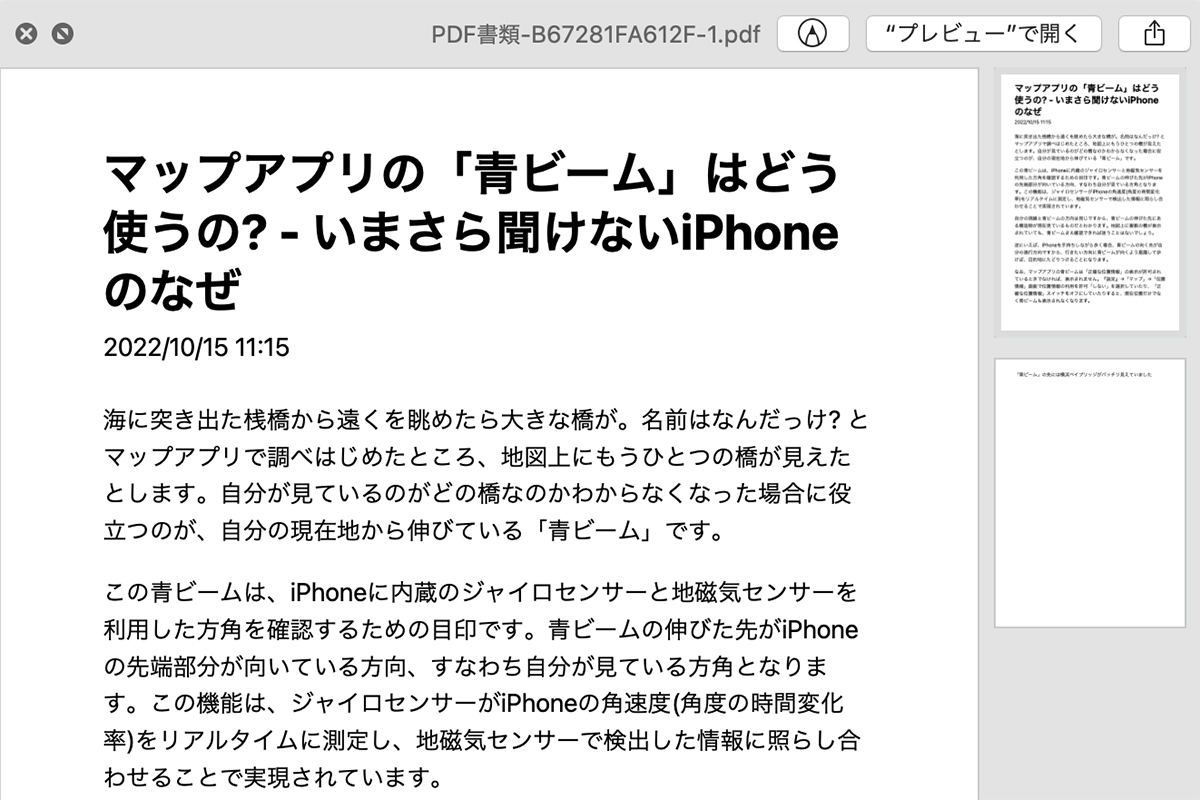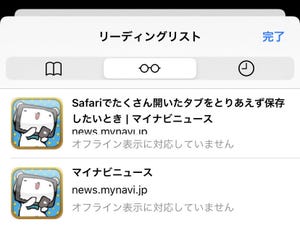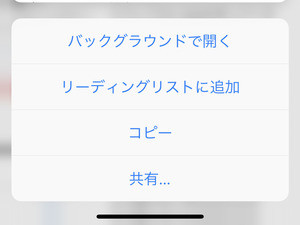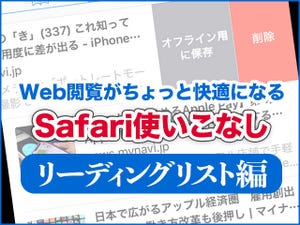WEBに掲載された記事をあとでじっくり読みたいとき、どうしていますか? かつてはブックマークに登録しアクセスし直すことが常識でしたが、iPhoneのSafariではPDFに書き出したり、リーディングリスト(WEBページの内容を端末に保存しオフライン時にも閲覧できるようにする機能)を利用したりといった代替策も用意されています。
しかし、PDFに書き出すと、ページレイアウトが崩れてしまい読みにくくなることが。リーディングリストではそのようなことは起こらないものの、広告など記事内容とは無関係の画像がページの大半を占めることがあります。WEB記事の文章だけを読みたい場合には、ページ上の画像や動画を省いてレイアウトし直す「リーダー」機能が便利ですが、iPhoneやMacなどApple製品以外では使えません。
そんなときには、WEBページ全体を「リーダーPDF」として出力しましょう。操作時点で表示しているWEBページをリーダー機能でレイアウトし直し、それをPDFとして保存すれば、iPhoneはもちろんAndroid端末やWindowsパソコンでも読むことができます。
手順はかんたん。Safariの画面下部にある共有ボタン([↑])をタップし、共有シート上部の「オプション」ボタンをタップしましょう。現れた画面で「リーダーPDF」にチェックを入れて前の画面に戻り、「ファイルに保存」またはAirDropで送信すれば、リーダー機能で再レイアウトされたWEBページの内容がPDFとして保存されます。